Το Paint .NET είναι ένα ισχυρό πρόγραμμα επεξεργασίας εικόνας που προσφέρει ένα ευρύ φάσμα εργαλείων για την υλοποίηση δημιουργικών έργων. Σε αυτό το σεμινάριο, θα ρίξουμε μια περιεκτική ματιά στη γραμμή εργαλείων και στα διάφορα εργαλεία που έχετε στη διάθεσή σας. Κάθε εργαλείο έχει τη δική του συγκεκριμένη λειτουργία και σας βοηθά να υλοποιήσετε αποτελεσματικά τις ιδέες σας. Ας ρίξουμε μια ματιά στα επιμέρους εργαλεία και ας εξερευνήσουμε τη χρήση τους στην πράξη.
Βασικά ευρήματα
- Το Paint.NET προσφέρει μια εκτεταμένη γραμμή εργαλείων με πάνω από 20 εργαλεία.
- Κάθε εργαλείο διαθέτει συγκεκριμένες συντομεύσεις που διευκολύνουν τη χρήση του.
- Τα εργαλεία επιτρέπουν την ακριβή επεξεργασία εικόνων, συμπεριλαμβανομένης της επιλογής, της επεξεργασίας χρωμάτων και της σχεδίασης.
Οδηγός βήμα προς βήμα
Εργαλείο ορθογωνίου
Ας ξεκινήσουμε με το εργαλείο ορθογωνίου. Μπορείτε να το ενεργοποιήσετε γρήγορα πατώντας το συνδυασμό πλήκτρων "S". Αυτό το εργαλείο σας επιτρέπει να επιλέγετε ορθογώνιες περιοχές στην εικόνα σας. Αφού κάνετε μια επιλογή, μπορείτε να την επεξεργαστείτε περαιτέρω χρησιμοποιώντας, για παράδειγμα, το πινέλο χρώματος. Εάν σχεδιάσετε εκτός της επιλογής, οι αλλαγές θα περιοριστούν στην επιλεγμένη περιοχή. Αυτή η λειτουργία είναι ιδιαίτερα χρήσιμη αν θέλετε να επεξεργαστείτε συγκεκριμένα τμήματα της εικόνας.
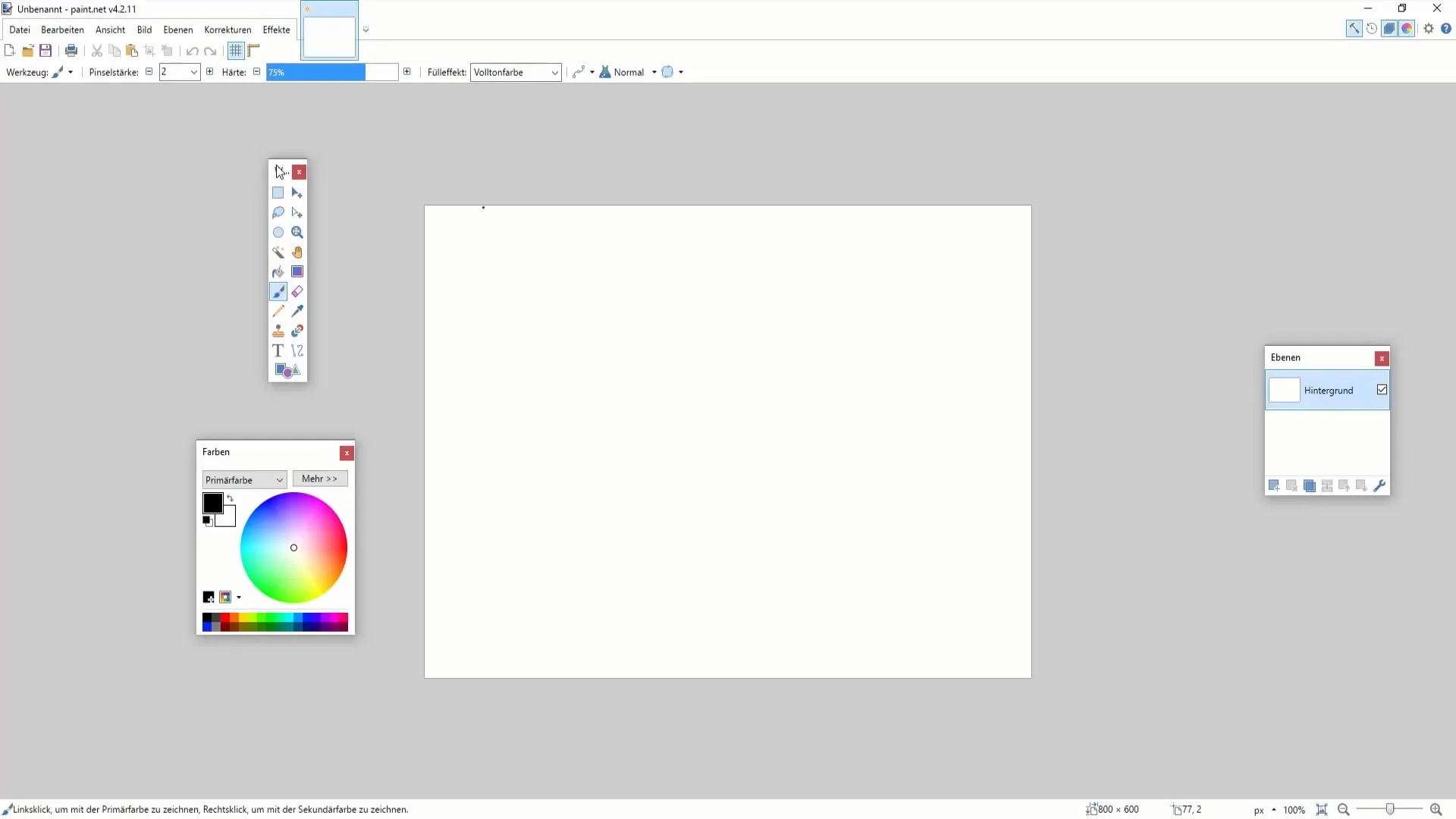
Μετακίνηση επιλεγμένων εικονοστοιχείων
Το επόμενο χρήσιμο εργαλείο είναι η "Μετακίνηση επιλεγμένων εικονοστοιχείων", η οποία ενεργοποιείται πατώντας το πλήκτρο "M". Αυτή η λειτουργία σας επιτρέπει να μετακινήσετε τμήματα της εργασίας σας χωρίς να επηρεάσετε ολόκληρο τον καμβά. Έτσι, αν υπάρχουν πολλά επίπεδα, μπορείτε να μετακινήσετε μια συγκεκριμένη περιοχή, δίνοντάς σας μεγαλύτερη δημιουργική ελευθερία.
Εργαλείο Λάσο
Το εργαλείο λάσο είναι ένα άλλο χρήσιμο εργαλείο επιλογής. Για να το ενεργοποιήσετε, πατήστε δύο φορές το πλήκτρο "S". Με αυτό το εργαλείο, μπορείτε να κάνετε ελεύθερες επιλογές σχεδιάζοντας γραμμές για να επισημάνετε πιο συγκεκριμένες περιοχές. Αυτή η λειτουργία είναι ιδιαίτερα χρήσιμη όταν πρόκειται για την επιλογή ακανόνιστων σχημάτων που δεν θα μπορούσαν να αποτυπωθούν με το εργαλείο ορθογωνίου.
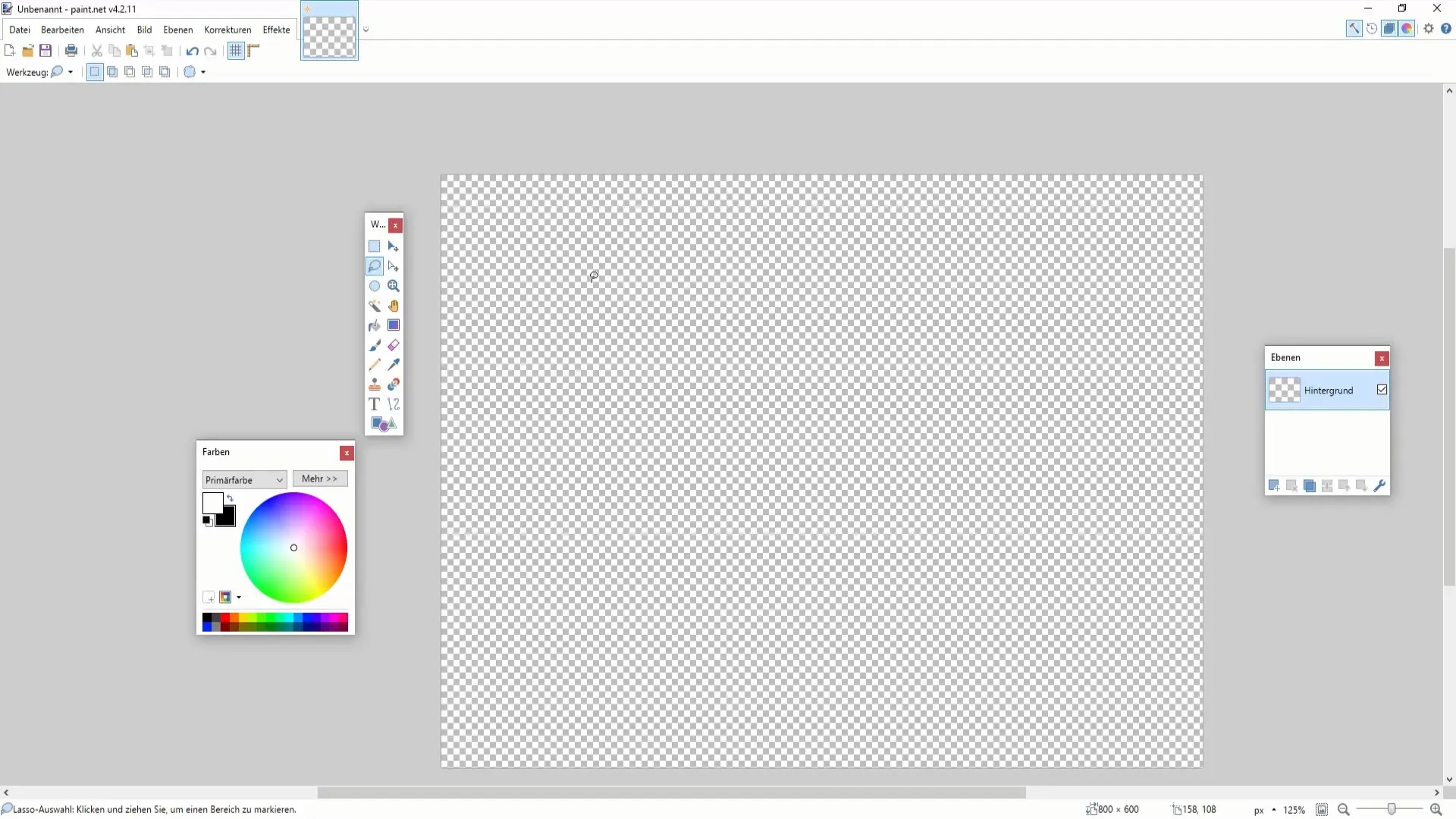
Μετακίνηση επιλογής
Το εργαλείο μετακίνησης επιλογής λειτουργεί σε συνδυασμό με άλλα εργαλεία επιλογής. Επιλέγετε μια περιοχή, για παράδειγμα με το ορθογώνιο ή το λάσο, και στη συνέχεια μπορείτε απλώς να μετακινήσετε αυτή την επιλογή. Σημειώστε ότι η επιλογή πρέπει πάντα να γίνεται πρώτα πριν μπορέσετε να τη μετακινήσετε.
Εργαλείο έλλειψης
Αν θέλετε να κάνετε ελλειπτικές επιλογές, το εργαλείο έλλειψης είναι ακριβώς το κατάλληλο για εσάς. Με αυτό το εργαλείο, μπορείτε να επιλέξετε οβάλ περιοχές και στη συνέχεια να εφαρμόσετε το επιθυμητό στοιχείο, όπως έναν συγκεκριμένο χρωματικό τόνο, σε αυτή την περιοχή.
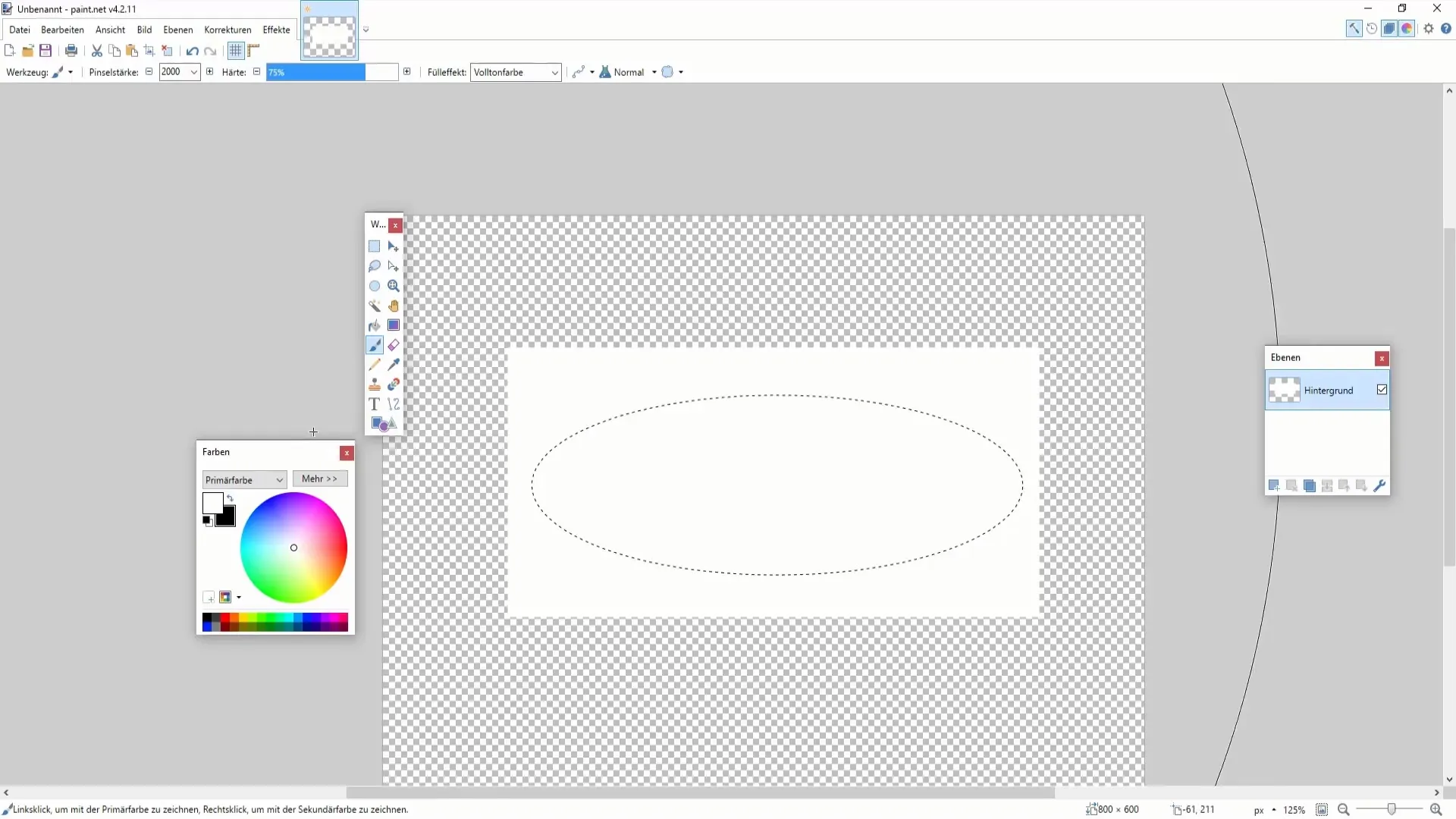
Εργαλείο ζουμ
Το εργαλείο ζουμ είναι ιδιαίτερα χρήσιμο αν θέλετε να πραγματοποιήσετε ακριβείς εργασίες στο πιο μικρό επίπεδο. Για να ενεργοποιήσετε το εργαλείο, απλώς κάντε κλικ σε αυτό και, στη συνέχεια, επιλέξτε την περιοχή που θέλετε να μεγεθύνετε. Μπορείτε επίσης να χρησιμοποιήσετε το συνδυασμό του πλήκτρου "Ctrl" με τον τροχό του ποντικιού για να μεγεθύνετε ή να σμικρύνετε.
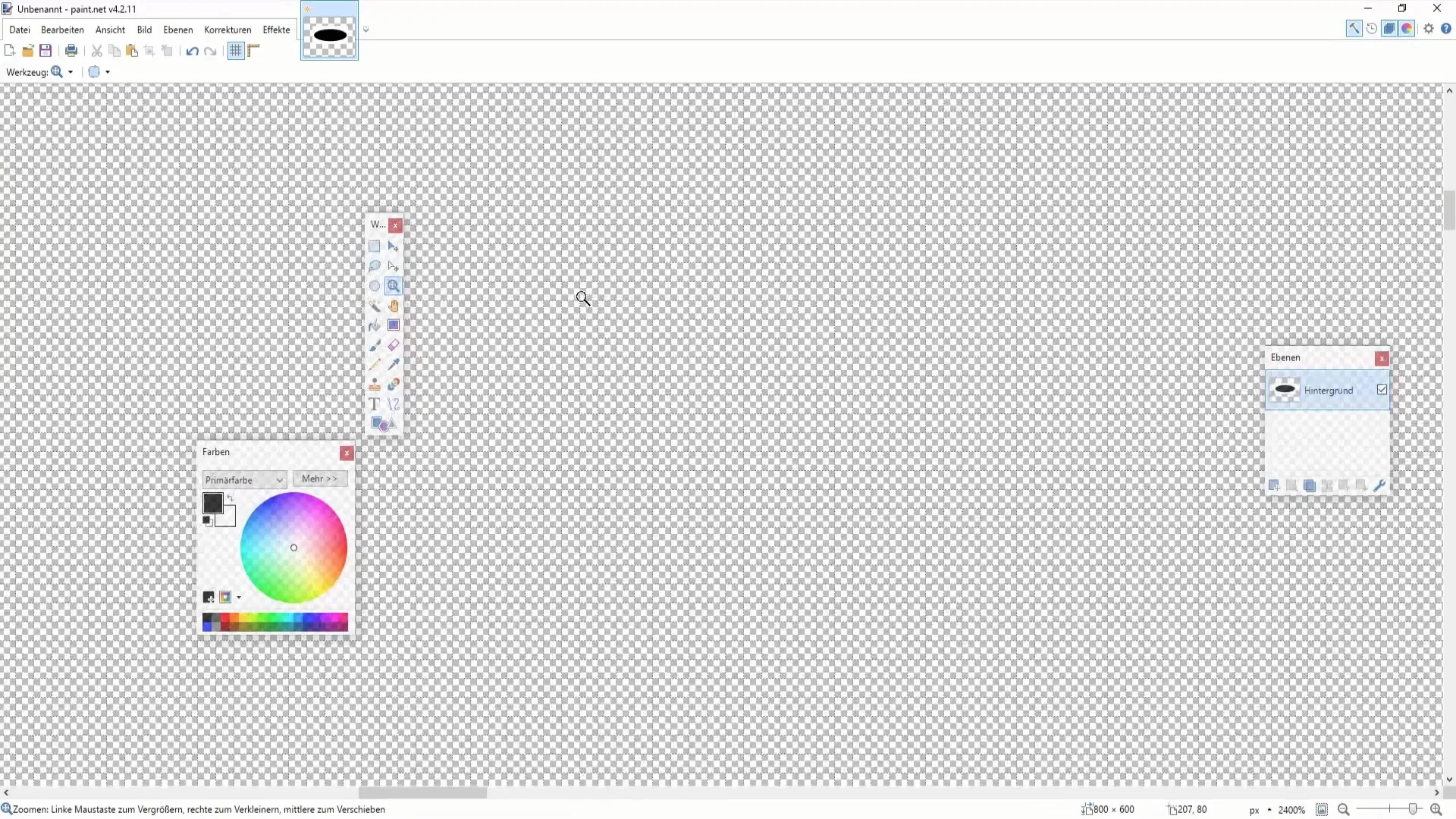
Εργαλείο μαγικού ραβδιού
Μπορείτε να χρησιμοποιήσετε το εργαλείο μαγικό ραβδί για να επιλέξετε συγκεκριμένες περιοχές με βάση την ομοιότητα των χρωμάτων. Μπορείτε να ρυθμίσετε την ανοχή του εργαλείου για να συμπεριλάβετε περισσότερους ή λιγότερους παρόμοιους χρωματικούς τόνους στην επιλογή σας. Αυτό είναι ιδιαίτερα χρήσιμο για τη γρήγορη επιλογή και επεξεργασία μεγάλων περιοχών.
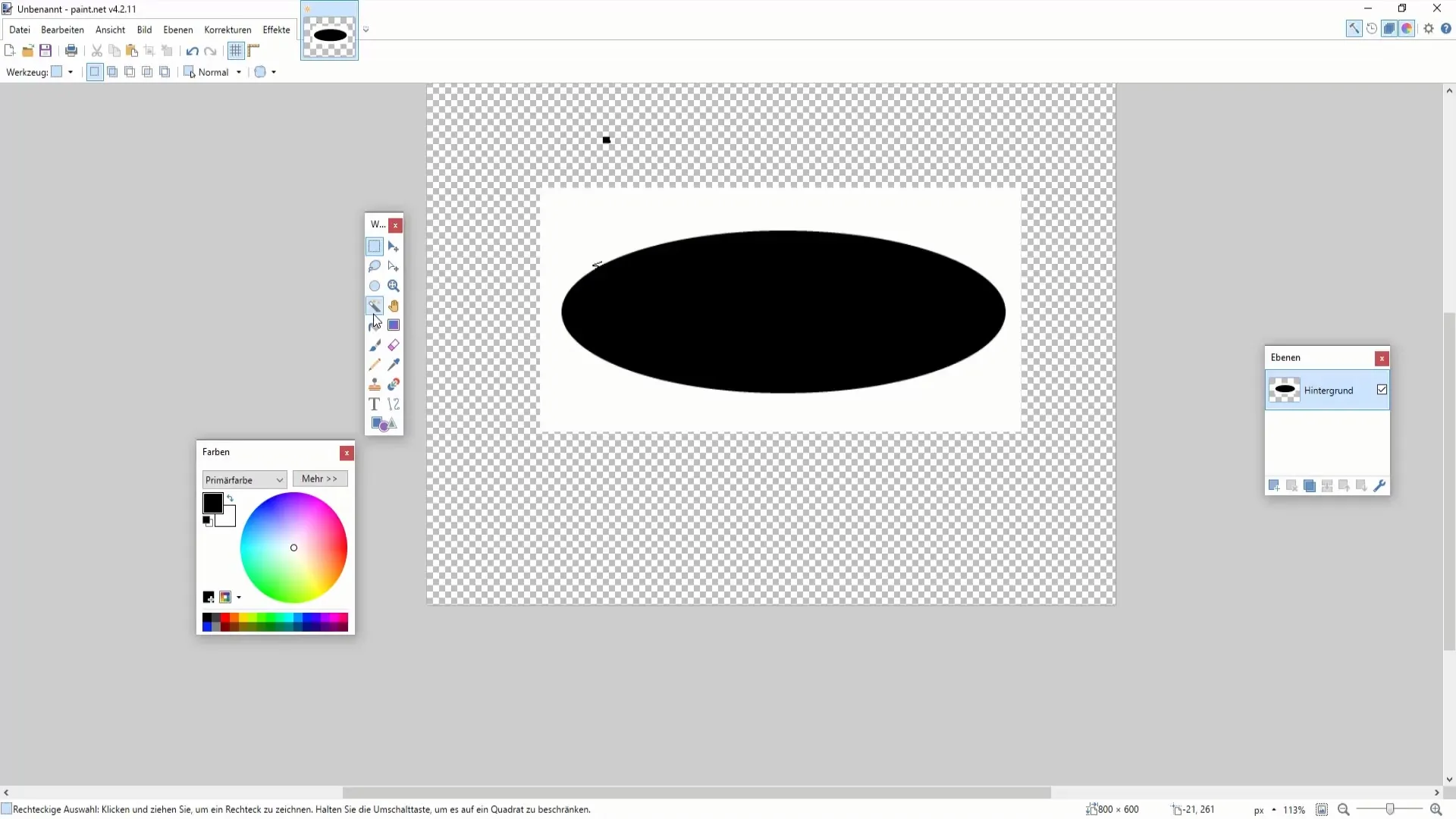
Εργαλείο χεριού
Το εργαλείο χεριού σας επιτρέπει να μετακινήσετε την προβολή διαφόρων τμημάτων της εικόνας σας. Αυτό είναι ιδιαίτερα χρήσιμο όταν εργάζεστε σε μεγάλες περιοχές της εικόνας και θέλετε να φέρετε στο επίκεντρο διαφορετικά τμήματα της εικόνας χωρίς να αλλάξετε το μέγεθος της εικόνας.
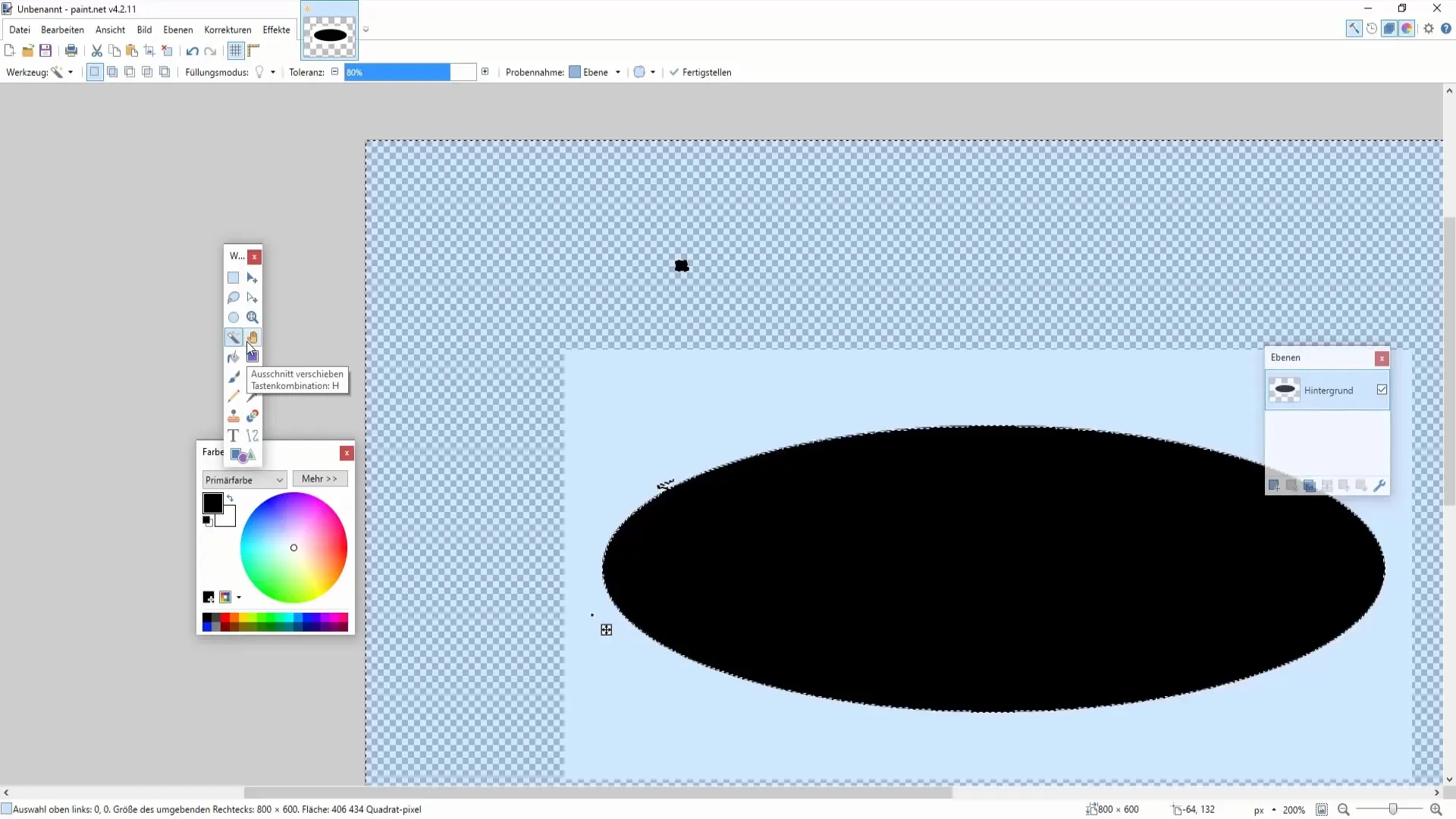
Εργαλείο κάδου χρωμάτων
Ο κάδος χρωμάτων είναι ένα πολύ πρακτικό εργαλείο. Μπορείτε να το χρησιμοποιήσετε για να γεμίσετε ολόκληρες περιοχές με ένα συγκεκριμένο χρώμα χωρίς να χρειάζεται να δουλέψετε με πινέλο. Απλώς επιλέξτε το επιθυμητό χρώμα και κάντε κλικ στην περιοχή που θέλετε να χρωματίσετε.
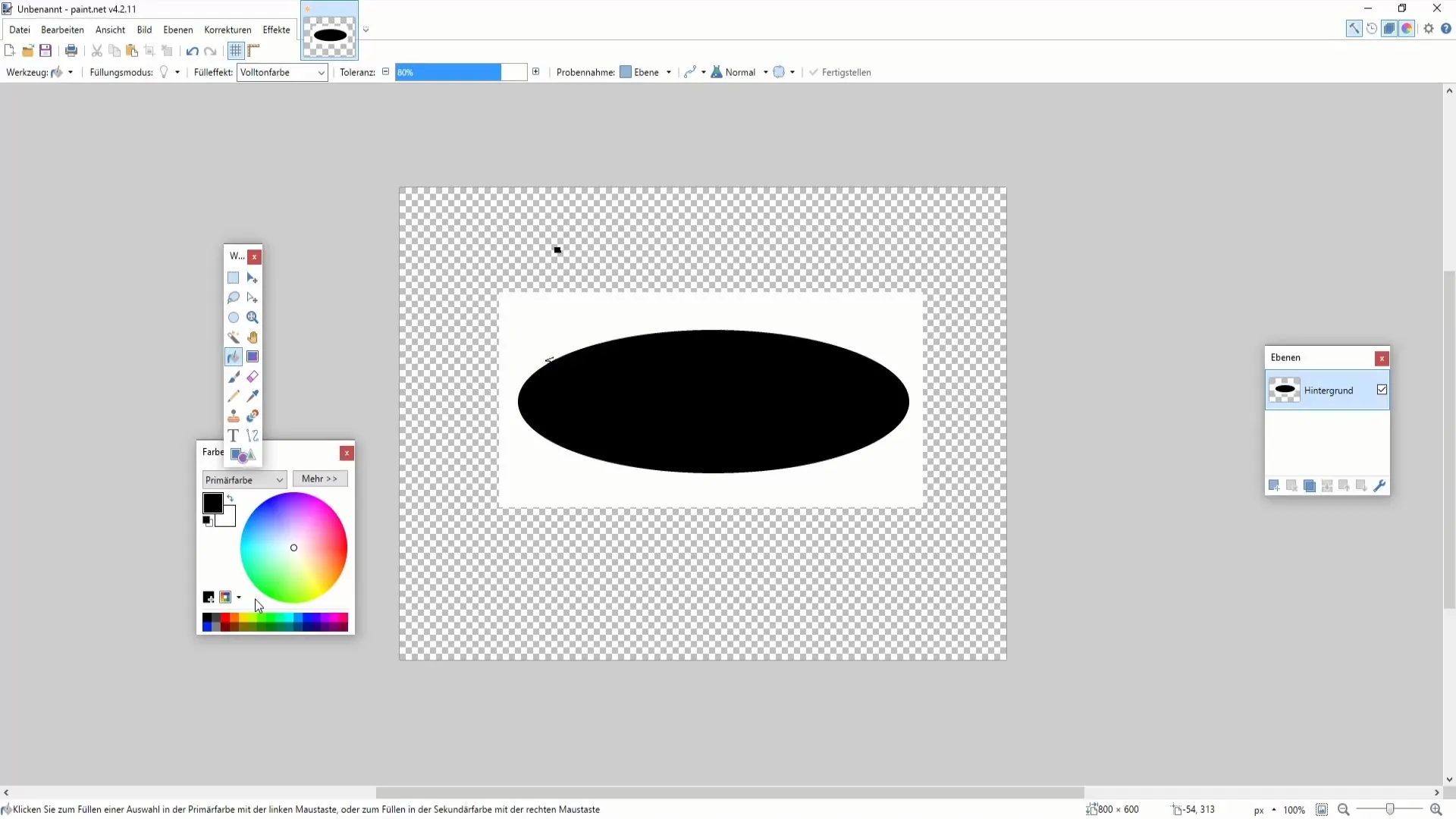
Εργαλείο διαβάθμισης χρώματος
Το εργαλείο διαβάθμισης χρώματος σας επιτρέπει να δημιουργήσετε διαβαθμίσεις χρώματος μεταξύ δύο επιλεγμένων χρωμάτων. Επιλέξτε πρώτα δύο αποχρώσεις χρώματος και, στη συνέχεια, κρατήστε πατημένο το κουμπί του ποντικιού και σύρετε πάνω στην επιθυμητή περιοχή για να δημιουργήσετε μια ομαλή μετάβαση.
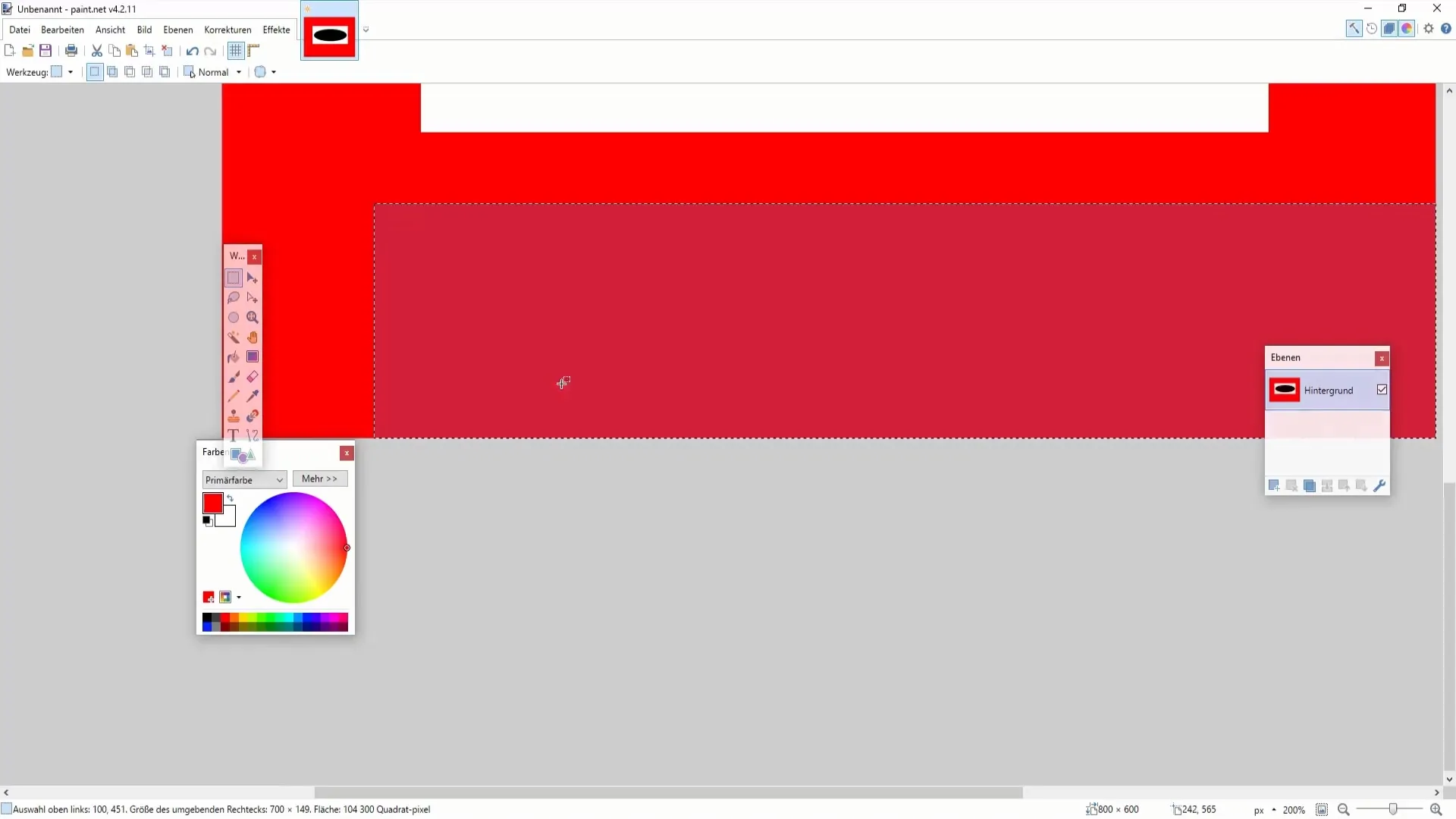
Πινέλο χρώματος
Μπορείτε να εργαστείτε δημιουργικά με το πινέλο χρώματος σχεδιάζοντας με διαφορετικά πάχη πινέλου. Μπορείτε να προσαρμόσετε το πάχος του πινέλου για να επιτύχετε διαφορετικά εφέ. Πειραματιστείτε με αυτό για να δημιουργήσετε ενδιαφέροντα γραφικά στοιχεία.
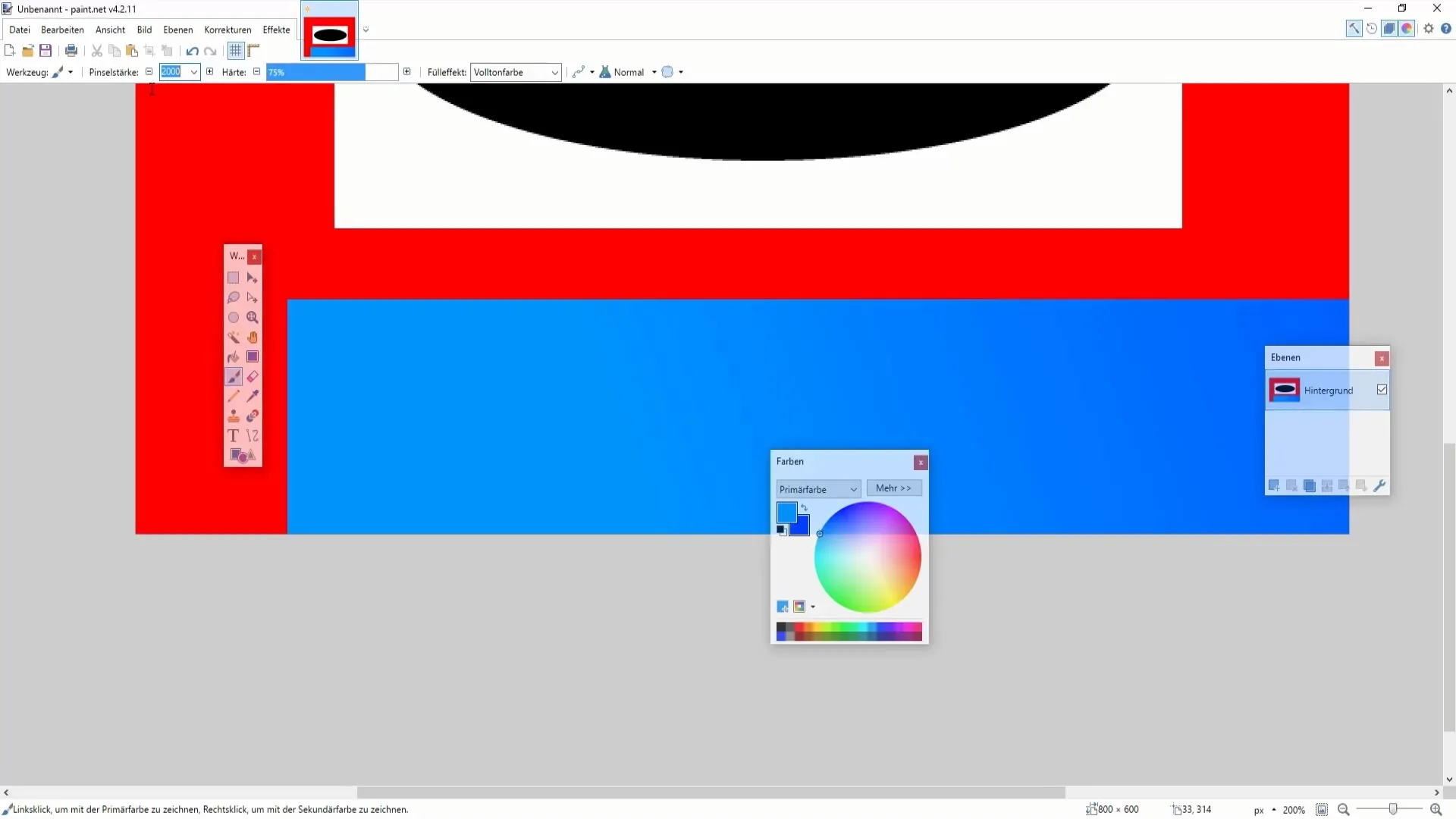
Γόμα
Για να σβήσετε τμήματα της εικόνας σας, μπορείτε να χρησιμοποιήσετε τη γόμα, της οποίας το πάχος πινέλου μπορείτε επίσης να ρυθμίσετε. Αυτό είναι ιδιαίτερα χρήσιμο αν θέλετε να κάνετε διορθώσεις στην εικόνα σας.
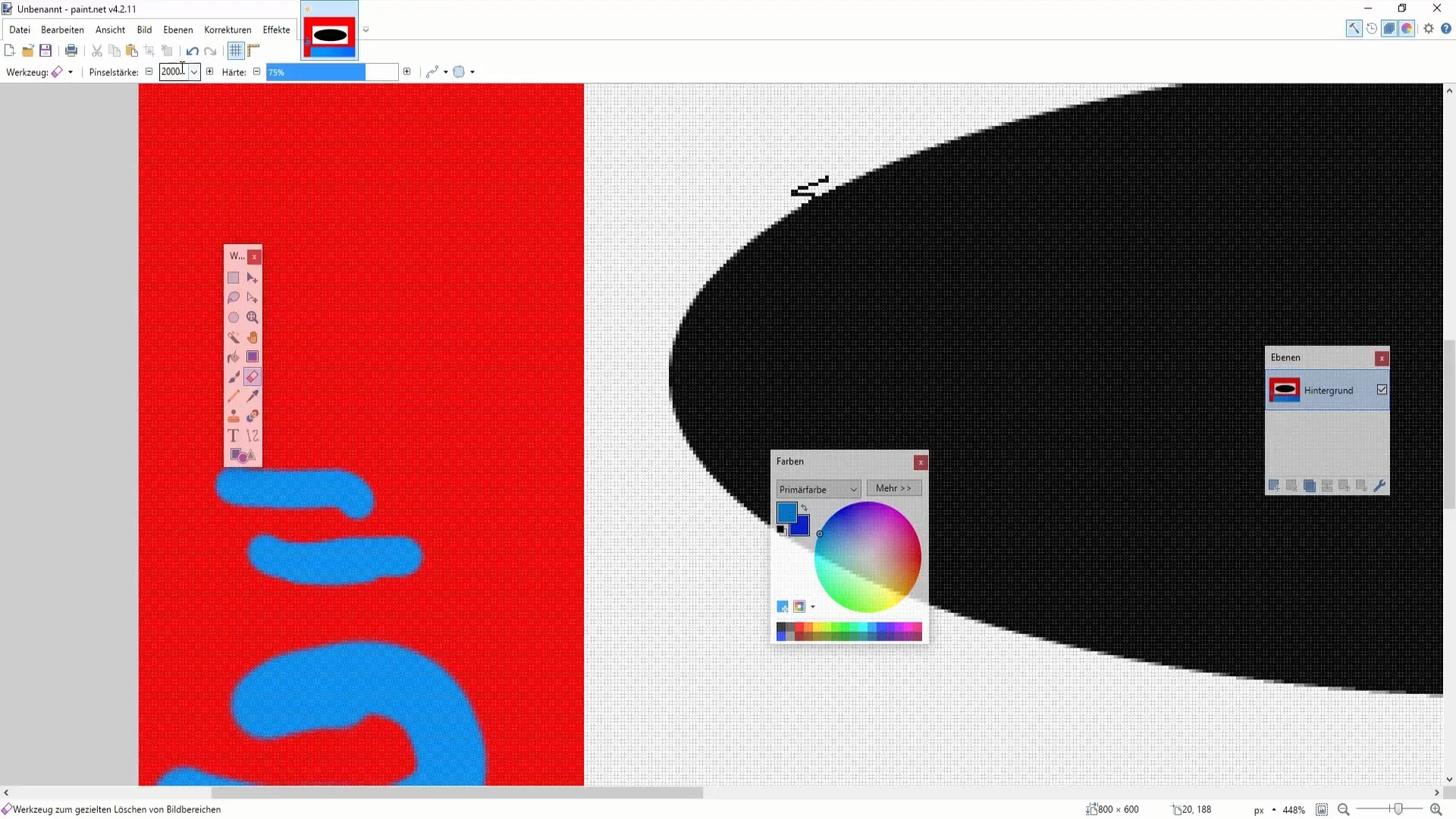
Εργαλείο μολυβιού
Το μολύβι έχει σταθερό πάχος και είναι κατάλληλο για ακριβή εργασία στην περιοχή των εικονοστοιχείων. Κάθε εργαλείο μολυβιού έχει το δικό του σταθερό πάχος, το οποίο σας επιτρέπει να προσθέσετε λεπτές λεπτομέρειες στα σχέδιά σας.
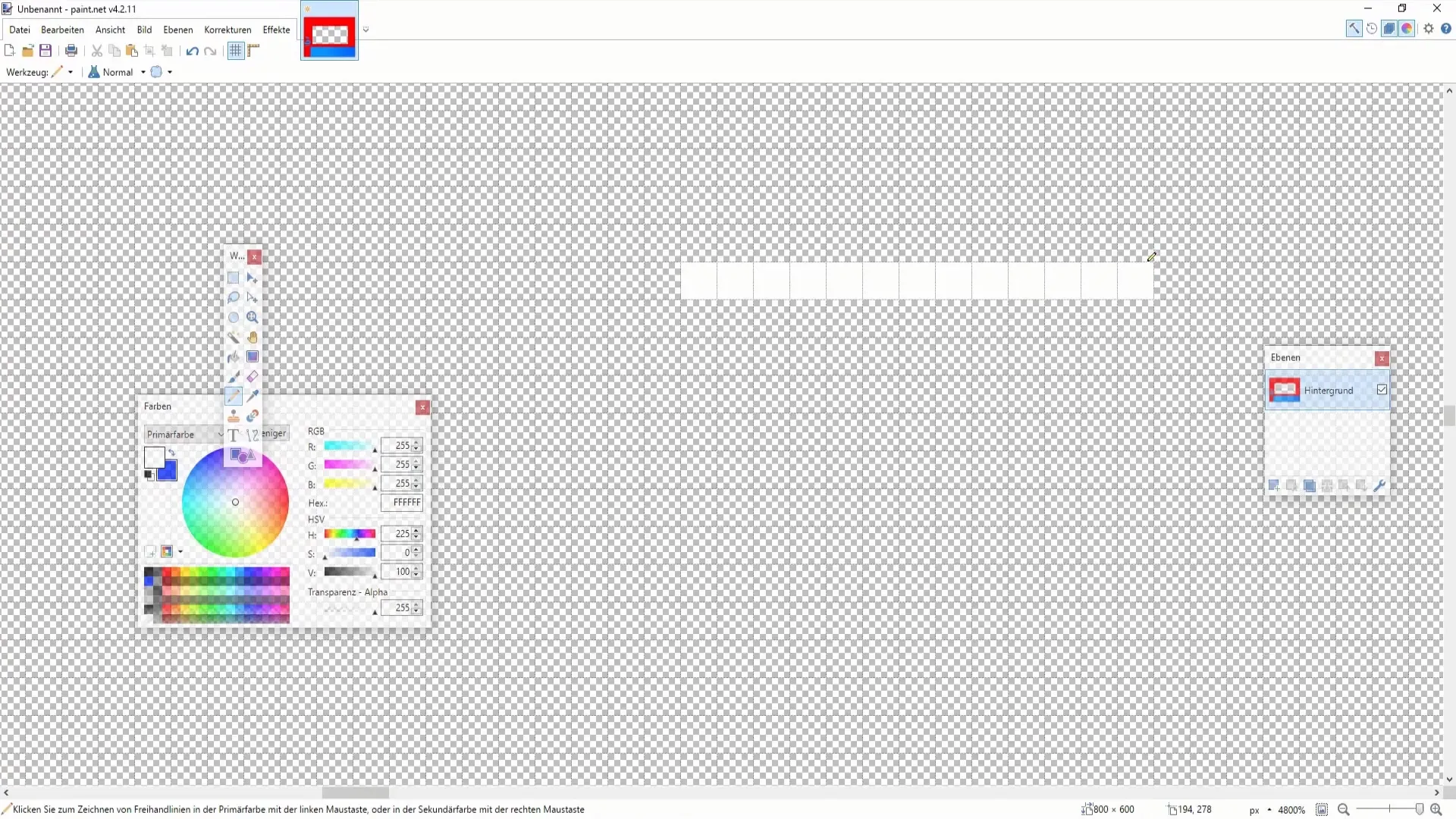
Eyedropper
Μπορείτε να χρησιμοποιήσετε το eyedropper για να μεταφέρετε το χρώμα από υπάρχουσες περιοχές της εικόνας. Το εργαλείο είναι πολύ πρακτικό αν θέλετε να εργαστείτε με ακρίβεια όσον αφορά το χρώμα και σας επιτρέπει να μετράτε και να αναπαράγετε γρήγορα τους χρωματικούς τόνους.
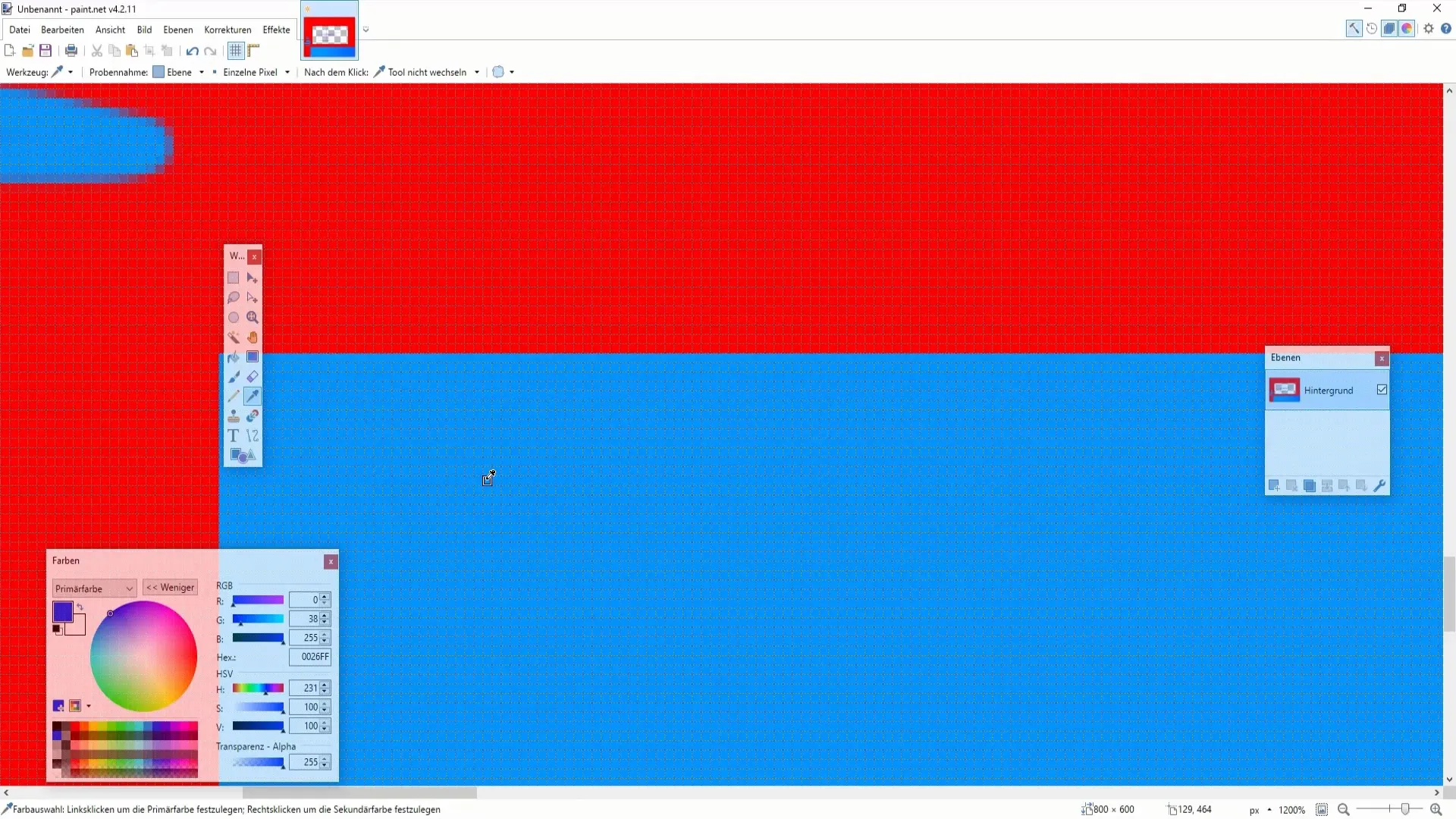
Εργαλείο εισαγωγής κειμένου
Μπορείτε να χρησιμοποιήσετε το εργαλείο εισαγωγής κειμένου για να εισαγάγετε κείμενο στην εικόνα σας. Αυτό σας δίνει τη δυνατότητα να επιλέξετε διαφορετικές γραμματοσειρές και να προσαρμόσετε το μέγεθος και το χρώμα του κειμένου. Είναι χρήσιμο να τοποθετήσετε το κείμενο σε ξεχωριστό επίπεδο, ώστε να μπορείτε να επεξεργαστείτε τη σύνθεση πιο εύκολα.
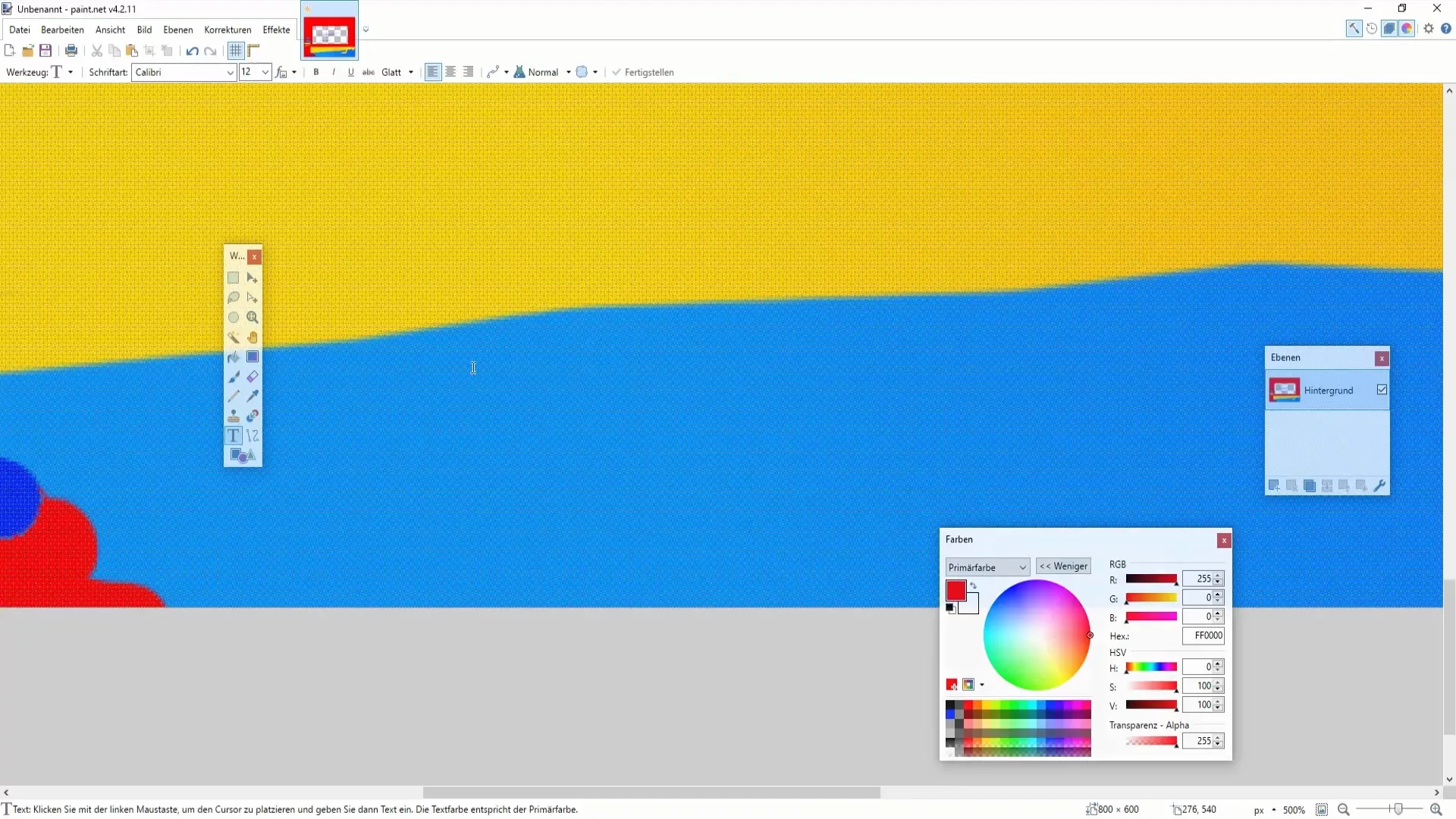
Εργαλείο γραμμής
Το εργαλείο γραμμής σάς επιτρέπει να σχεδιάζετε γραμμές σε διαφορετικά στυλ. Μπορείτε να προσαρμόσετε τα βάρη και τα στυλ των πινέλων για να δημιουργήσετε διαφορετικά γραμμικά σχέδια που μπορούν να χρησιμοποιηθούν σε πολλά διαφορετικά πλαίσια.
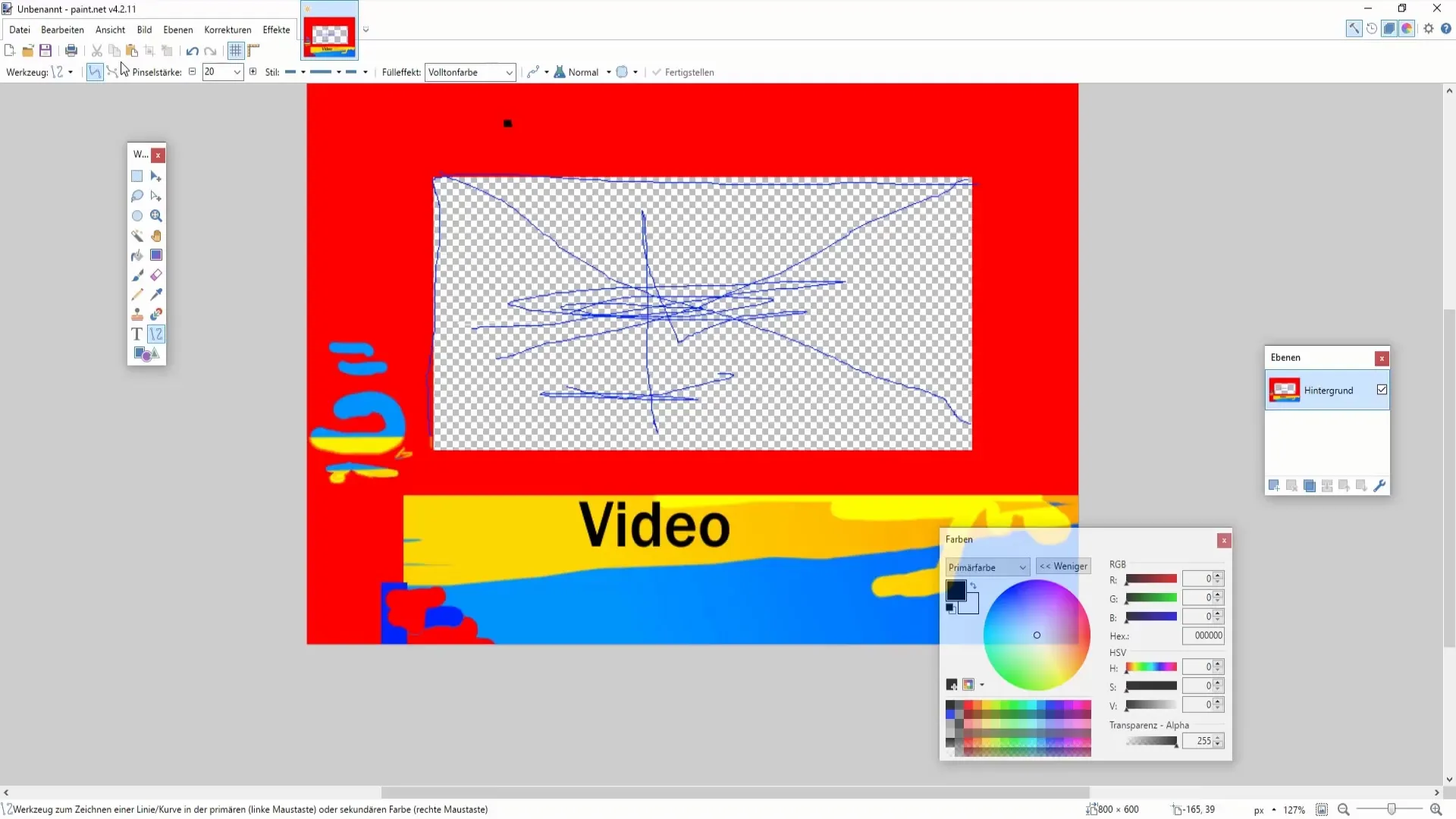
Εργαλείο σχημάτων
Τελευταίο αλλά όχι λιγότερο σημαντικό, το εργαλείο Shapes (Σχήματα). Εδώ μπορείτε να δημιουργήσετε γεωμετρικά σχήματα, είτε πρόκειται για ορθογώνιο, τραπέζιο ή έλλειψη. Αυτό το εργαλείο σας επιτρέπει να ενσωματώσετε γρήγορα και εύκολα γραφικά στοιχεία στα σχέδιά σας.
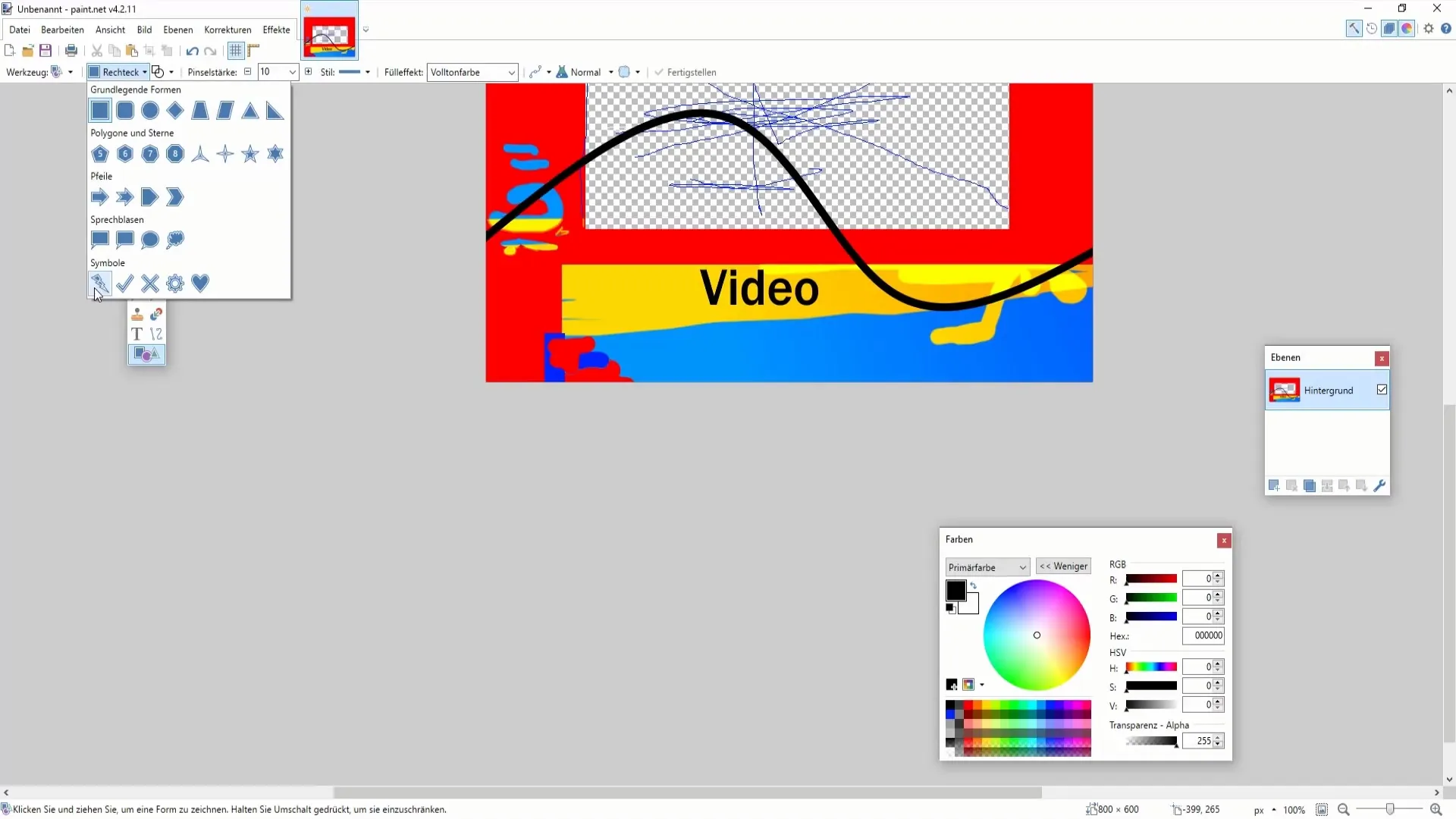
Περίληψη
Σε αυτό το σεμινάριο, μάθατε για τα διάφορα εργαλεία του Paint.NET. Κάθε εργαλείο προσφέρει τις δικές του λειτουργίες που σας βοηθούν να επεξεργάζεστε αποτελεσματικά εικόνες και να δημιουργείτε δημιουργικά σχέδια. Εξασκηθείτε με αυτά τα εργαλεία για να βελτιώσετε και να τελειοποιήσετε περαιτέρω τις ψηφιακές σας δεξιότητες.


